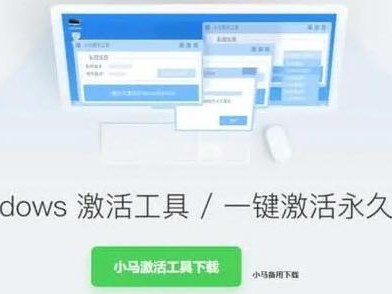电脑打印机是我们日常工作中常用的办公设备之一,但有时会遇到打印机脱机的问题,导致无法正常使用。本文将介绍如何重新连接电脑打印机,解决脱机问题,让您的打印任务恢复正常进行。
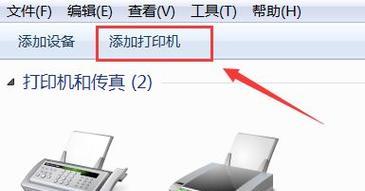
1.检查打印机连接线是否松动
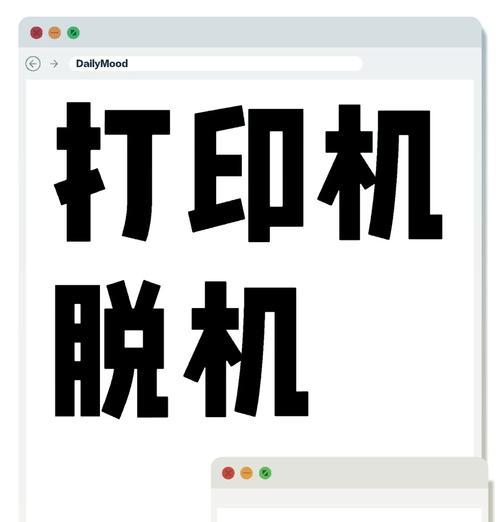
在重新连接打印机前,首先检查打印机与电脑之间的连接线是否牢固,有时候连接线松动会导致打印机脱机。
2.重新启动打印机和电脑
如果连接线没有问题,尝试将打印机和电脑同时关机,然后再重新启动,有时候只需要简单地重启设备就能解决脱机问题。
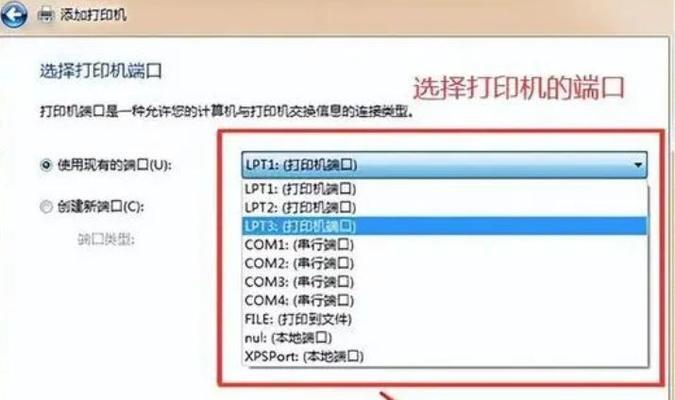
3.检查打印机是否有纸张或墨水不足
有时候打印机会因为纸张用完或者墨水不足而脱机,检查打印机是否有足够的纸张和墨水可以使用。
4.确认打印机是否有错误信息提示
有些打印机在脱机时会显示错误信息,通过查看打印机面板上的提示信息可以更快地找到解决方案。
5.检查打印机驱动程序是否正常安装
打印机驱动程序是使电脑能够与打印机正常通信的关键,如果驱动程序没有正确安装或者出现问题,会导致打印机脱机。
6.更新打印机驱动程序
如果发现打印机驱动程序已经安装但仍然无法解决脱机问题,可以尝试更新驱动程序,通常可以从打印机制造商的官方网站上下载最新的驱动程序。
7.检查网络连接是否正常
如果您使用的是网络打印机,脱机问题可能是因为网络连接不稳定所致,检查网络连接是否正常,可以尝试重新连接或重启路由器等设备。
8.重置打印机设置
有时候打印机设置可能出现问题,可以尝试将打印机设置恢复到出厂默认值,重新连接后看是否能解决脱机问题。
9.检查打印队列中是否有阻塞任务
如果打印队列中有阻塞的任务,可能会导致打印机脱机,打开打印队列,将阻塞任务删除或取消,然后重新连接打印机。
10.检查防火墙设置
某些防火墙软件可能会阻止电脑与打印机的通信,检查防火墙设置,确保允许打印机与电脑之间的连接。
11.清理打印机内部灰尘
长期使用后,打印机内部可能会积累灰尘,定期清理打印机内部可以减少故障发生,也有助于解决脱机问题。
12.检查打印机固件是否需要更新
打印机固件是打印机的内部软件,有时候需要更新来修复已知的问题,检查是否有最新的固件版本可用,并进行更新。
13.参考打印机说明书或官方技术支持
如果以上方法都无法解决脱机问题,可以参考打印机的说明书或联系官方技术支持,获取更专业的解决方案。
14.尝试在其他电脑上连接打印机
如果您有其他电脑可以尝试连接打印机,可以检查是否是电脑本身的问题导致打印机脱机。
15.寻求专业技术支持
如果以上方法都无效,建议寻求专业的技术支持,他们可以更具体地诊断和解决打印机脱机问题。
通过本文介绍的方法,您可以轻松重新连接电脑打印机,解决脱机问题。无论是检查连接线、重新启动设备,还是更新驱动程序,或者参考官方技术支持,都能帮助您快速恢复打印机的正常使用。记住,处理打印机脱机问题时需要耐心和细心,相信您一定能成功解决这一问题。